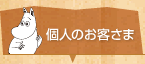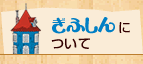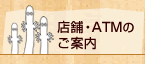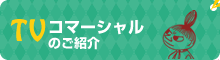インターネットバンキングサービスII
ワンタイムパスワードのご利用方法について

STEP1 ソフトウェアの準備
ご利用いただけるソフトウェアは1契約1種類のみです。
本サービスのご利用形態に応じた端末にソフトウェアをインストールしてください。
本サービスのご利用形態に応じた端末にソフトウェアをインストールしてください。
iPhone(スマートフォン)
- 「App Store」で「VIP Access」と検索します。

↓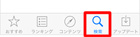
↓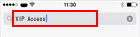
- 検索結果が表示されますので、「入手」をタップします。
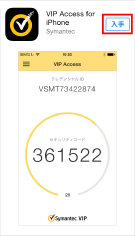
- 文字が「インストール」に変化しますので、タップしてインストールを開始します。
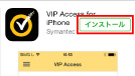
- AppleIDのパスワードを入力し、「OK」をタップします。

- インストール完了後、「開く」をタップします。
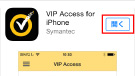
- 注意メッセージが表示されますので、「OK」をタップします。
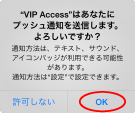
- 右上の「×」をタップします。
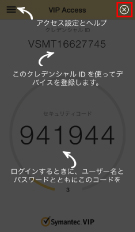
- 「クレデンシャルID(トークンID)」および「セキュリティコード(ワンタイムパスワード)」が表示されます。
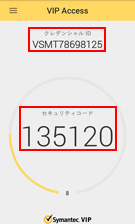
- ホーム画面にアイコンが追加されます。

Android(スマートフォン)
- 「GooglePlay(Playストア・Android Market)」で「VIP Access」と検索します。

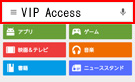
- 検索結果が表示されますので、「VIP Access」を選択(タップ)します。
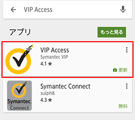
- 「インストール」をタップします。
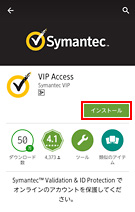
※支払方法選択画面が表示される場合「スキップ」を選択してください。 - インストール完了後、右上の「×」をタップします。

- 「クレデンシャルID(トークンID)」および「セキュリティコード(ワンタイムパスワード)」が表示されます。
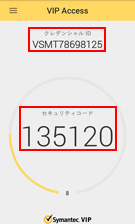
- ホーム画面にアイコンが追加されます。

Windowsパソコン
- 以下のURLをクリックして、シマンテック・ウェブサイトセキュリティのサイトにアクセスしてください。
 https://vip.symantec.com/
https://vip.symantec.com/ - 「VIP Access Desktop」の画像をクリックしてください。
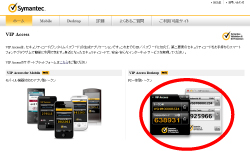
- 「Windows版取得」をクリックします。
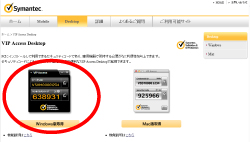
- 「Windows版ダウンロード」をクリックします。
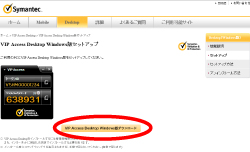
- 画面下にメッセージが表示されますので、「実行」をクリックすると、ダウンロードが開始します。

※ファイル容量が大きいため、ダウンロードが完了し、次画面が表示されるまで、多少時間がかかります。 - ダウンロード完了後、指示に従ってインストールします。
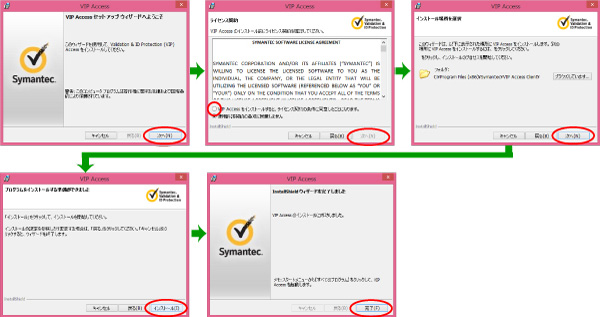
- インストール完了後、デスクトップ画面にアイコンが追加されます。

- アイコンをダブルクリックすると「トークンID」および「ワンタイムパスワード」が表示されます。
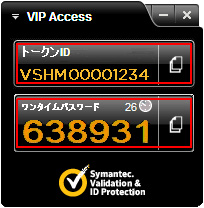

Macパソコン(Mac OS 10.6以上)
- 以下のURLをクリックして、シマンテック・ウェブサイトセキュリティのサイトにアクセスしてください。
 https://vip.symantec.com/
https://vip.symantec.com/ - 「VIP Access Desktop」の画像をクリックしてください。
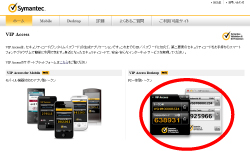
- 「Mac版取得」をクリックします。
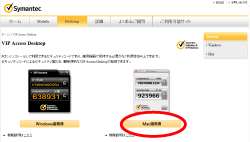
- 「Mac版ダウンロード」をクリックします。
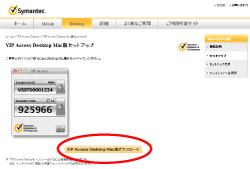
- ダウンロードが開始され、完了後、「VIP Access.dmg」を表示します。
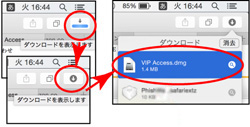
- ダウンロードした「VIP Access.dmg」をダブルクリック※し、VIPAccessのディスクイメージをマウントします。
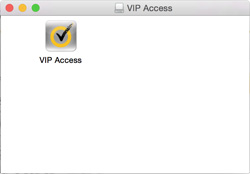
- 注意メッセージが表示されますので、「開く」をクリックします。
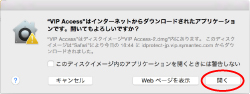
※Gatekeeper機能により「開発元が未確認のため開けません」とエラーメッセージが表示される場合は、コントロールキーを押しながらクリックし、「開く」を選択してください。 - 「ICENSED APPLICATION END USER LICENS AGREEMENT(英字)」に合意し、「I Accept」をクリックします。
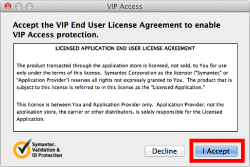
- インストール完了後、「VIPAccess」アイコンを移動します。
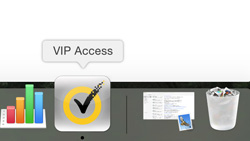
- 「VIPAccess」を起動すれば、クレデンシャルID(トークンID)とセキュリティコード(ワンタイムパスワード)が表示されます。
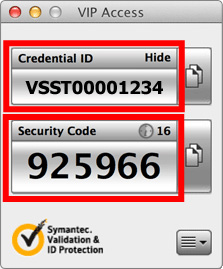
平成29年5月27日現在
<お問合せ先> ダイレクトバンキングセンター
![]()
受付時間 平日9:00~17:00